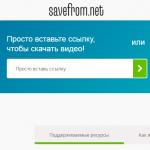Файл, имеющий расширение.MKV является файлом контейнером, который может содержать в себе различные видеоформаты, например такие как: MPEG-4, WMV, AVC и H264, также формат.MKV может содержать в себе субтитры и аудиоданные.
MKV формат получил популярность благодаря своим широким возможностям, например он поддерживает трансляцию через интернет, позволяет разбивать файл на главы и быстро его перематывать, также следует сказать о кроссплатформенности данного формата и его устойчивости к ошибкам, а также расширяемости, что делает его одним из лучших и наиболее популярных видеоформатов нашего времени.
Впервые данный формат начали массово использовать в аниме-сообществах, в этом случае он стал как никогда кстати, так как такие его возможности как поддержка многих звуковых дорожек в одном файле, а также возможность добавления субтитров, отлично подходят под специфику аниме.
Просмотр и работа с видео это одна из наиболее популярных возможностей современной компьютерной техники, которой пользуются очень многие люди, поэтому нет ничего удивительного в том, что существует большое количество видеоформатов. Однако, надо сказать в этом случае большую роль играет именно гибкость формата и его возможность работы на различных устройствах и платформах, так как видео очень часто смотрят не только на компьютере, поэтому файлы.MKV, очень быстро приобрели популярность, так как он поддерживается большинством устройств и платформ которые могут воспроизводить видео, а его устойчивость к ошибкам, благодаря использованию качественного алгоритма, делает его отличным решением для запаковки видео.
Как открыть файл MKV
Теперь разберёмся, как и какими программами можно открыть формат MKV на компьютере, в частности, это файлы видео в формате MKV. Если загруженное из сети видео у вас отображается как неизвестный файл имеющий разрешение.mkv, и при нажатии двойным кликом отображается окно, в котором предлагается найти соответствующую программу в интернете, тогда необходимо установить специальное программное обеспечение для просмотра такого рода файлов. Обычно это различные плееры, такие как Gom Player, VLC Media Player, Light Alloy, PowerDVD, Media Player Classic. Часто такое происходит, что не открывается то или иное видео после переустановки системы. Открыть файл MKV на Windows 7, можно скачав одну или несколько программ для проигрывания мультимедийных файлов.
В операционной системе Windows 10 такой программой по умолчанию является встроенное приложение «Кино и ТВ», которое автоматически открывает различные видеофайлы.
- После скачивания и установки программы VLC Media Player, любой файл МКВ можно открыть, кликнув правой клавишей мыши на файле и из контекстного меню выбрать пункт «Открыть с помощью».

- Если у вас установлена не одна программа для просмотра видеофайлов, то из списка выбрать VLC Media Player.
- Видео, фильм или любой другой видео контент, автоматически включится в требуемом плеере.
Плеер обладает довольно обширной библиотекой функций, такие как перемотка вперёд/назад, захват области. Возможность добавить к видео файл субтитров, что актуально для людей с ограниченными способностями. Ведь часто найти фильм вместе с субтитрами сложно, в плеере VLC Media Player можно добавить субтитры к уже имеющемуся файлу МКВ и смотреть видео одновременно с субтитрами. Возможность настраивать аудио и видео эффекты и многое другое.

Media Player Classic для проигрывания файлов МКВ
Всем известная программа для просмотра MKV файлов Media Player Classic, а так же многих других форматов, должна быть на каждом компьютере, она умеет работать с большим количеством самых разнообразных типов разрешений файлов.
- Точно так же, загружаем плеер (он же кодек медиафайлов — это модуль для декодирования… видео или аудио файлов).
- Устанавливаем и запускаем видео или иной файл имеющий разрешение.mkv и наслаждаемся просмотром любимых фильмов.
Формат MKV, также известный как «Матрешка», предназначен для архивирования различных мультимедийных файлов: например, имеющий данное расширение фильм состоит из видеоряда с кодеком h.265, OGG-аудио, SRT-субтитров, текстовых и графических описаний.
Главное достоинство видеоформата заключается в возможности хранить несколько мультимедийных дорожек одного типа в одном файле, благодаря чему пользователь может самостоятельно выбирать язык озвучки и субтитров во время просмотра контента.
Некоторые модели «умных» телевизоров не умеют самостоятельно воспроизводить MKV-формат - чаще всего причина несовместимости девайса и контента кроется в запакованных в файл аудиодорожках с нестандартными для TV кодеками.
При попытке запустить подобный файл пользователь столкнётся либо с уведомлением о системной ошибке, либо с проигрыванием видео без звукового сопровождения.
Решить подобную проблему можно двумя способами: при помощи конвертации файла в другой видеоформат или благодаря установке на телевизор специального плагина.
В первом случае владелец TB может воспользоваться бесплатными Windows-приложениями вроде K-Lite Codec Pack или VLC Media Player. Данные утилиты позволяют конвертировать MKV-видео в любой из существующих форматов - для телевизора оптимальным вариантом станет AVI-файл с FullHD-разрешением.
Необходимо отметить, что для перезаписи фильма потребуется компьютер с мощными процессором и видеокартой и значительное количество времени. Также пользователь вряд ли захочет заниматься ручной конвертацией каждого скачанного из интернета видеофайла.
Вторым вариантом решения проблемы с MKV является установка на телевизор приложения SamyGO DCA, загрузить которое можно бесплатно с сайта 4PDA.
Установка приложения выглядит следующим образом:
- Извлечение из скачанного архива всех файлов.
- Форматирование flash-накопителя в FAT32.
- Загрузка на съемный диск папки “samygodca” со всем содержимым, находящейся в каталоге “release”. Необходимо заметить, что в случае с некоторыми моделями телевизоров на флешку потребуется загрузить папку “release”, а не “samygodca”. Выбор заливаемого каталога осуществляется опытным путём.
- Подключение внешнего диска к телевизионному аппарату через USB-интерфейс. Далее потребуется запустить “Content Library” и сохранить на телевизоре скачанные файлы - папку необходимо поместить в раздел «Игра» (каталог установленных приложений от сторонних разработчиков).
- Перезагрузить устройство при помощи запуска установленной утилиты - при открытии SamyGO дисплей должен автоматически погаснуть на некоторое время.
Процесс использования приложения представлен ниже:
- со скачанным MKV-видео.
- Перезагрузка телевизионного аппарата (включение-выключение устройства).
- Открытие библиотеки загруженных приложений и запуск SamyGO DCA.
- Запуск стандартного медиаплеера и начало воспроизведения необходимого фильма в формате MKV.
Важно заметить, что, если телевизор не будет своевременно перезагружен, устройство может зависнуть или приложение при запуске выдаст ошибку. Причина подобной проблемы неизвестна. Также стоит учитывать, что функция PVR несовместима с DCA-утилитой - для разблокировки записи телепередач потребуется выключить-включить телевизионный аппарат.
Перезагрузка телевизора также может потребоваться при воспроизведении нескольких фильмов за один раз: после проигрывания первого MKV-файла пользователю необходимо деактивировать и повторно включить устройство, перезапустить SamyGO и лишь потом начать просмотр следующего видео.
Почему телевизор не читает MKV

Безукоризненное следование приведённым в предыдущем разделе советам не гарантирует проигрывание MKV-контента на телевизионном аппарате.
Проблемы с воспроизведением файла могут быть связаны с:
I. Старой версией программного обеспечения девайса.
Можно при помощи специалистов из сервисного центра или самостоятельно.
Во втором случае пользователю потребуется:
- загрузить установочный файл с официального веб-сайта производителя;
- отформатировать флешку в FAT32 и записать на неё обновление для телевизора;
- подключить накопитель к TB и открыть на девайсе меню настройки параметров;
- перейти в раздел «Обновления ПО» и выбрать «Ручной способ»;
- в появившемся окне выбрать файл с прошивкой и щелкнуть по кнопке «Установить»;
- согласиться с условиями лицензионного соглашения и дождаться окончания установки.
II. Повреждениями файла.
Скачанный из интернета фильм может быть неправильно запакован в MKV-формат - для проверки файла рекомендуется попытаться воспроизвести видео на компьютере.
III. Установленными производителем устройства системными ограничениями.
Возможно, аппарат поддерживает воспроизведение MKV, но не может проигрывать видео, размер которых превышает условное количество гигабайт: например, телевизоры PHILIPS не умеют запускать файлы размером более 1.5 Gb. Решением подобной проблемы является конвертация контента - стоит заметить, что при сжатии качество видео может заметно ухудшиться.
Также из списка возможных причин системной ошибки не стоит исключать повреждение съёмного накопителя или его неправильное форматирование.
Итог
Итак, открыть файл MKV можно даже на тех Smart TV, которые по умолчанию не поддерживают видеофайлы с данным расширением. Также стоит заметить, что, если по тем или иным причинам телевизор не воспроизводит с флешки пользовательский контент, владелец устройства может скинуть нужный фильм на подключаемый через HDMI-интерфейс внешний диск и попытаться выполнить представленный в статье алгоритм.
Здравствуйте дорогие друзья! На эту страницу вы попали не случайно. Скорее всего вас мучает вопрос: Чем открыть mkv? Если это так, то вы в нужном месте. На этой странице вы найдете много полезной информации об этом расширении.
В первую очередь вы узнаете, что такое формат mkv и для чего он был разработан. Во вторых я проведу обзор нескольких бесплатных программ, которые помогут вам окончательно разобраться с вопросом чем открыть формат mkv.
Любую из этих программ можно будет скачать бесплатно и пользоваться в свое удовольствие. Немного лирики, иногда мы торопимся и набираем в строке символы вида xtv jnrhsnm mkv))) Я думаю вы понимаете, о чем я?) Спешка - никогда не была помощником. Итак, давайте вкратце рассмотрим формат mkv.
Чем открыть формат mkv - краткий практикум.
Перед тем, как проводить обзор программ, которые помогут нам открыть файл mkv, будет неплохо понять, что это вообще за формат и зачем он нужен. Если вы будите теоретически грамотны, то в следующий раз у вас не встанут вопросы по открытию того или иного формата файла.
Некоторое время назад группа программистов собралась и поставила перед собой сложную задачу - создать гибкий бесплатный и кроссплатформенный формат файлов, который служил бы контейнером для мультимедиа. Этот масштабный проект был назван “по-русски” - Matroska (Матрешка).
Через некоторое время - задача, которую поставили программисты, была решена и мир увидел новый мультимедийный контейнер, файлы которого имели скромное расширение.mkv - это что качается видео файлов, .mka - если речь идет о звуке, и.mks - для субтитров. Теперь, я думаю, стало более понятно для чего нужен данный формат, и исходя из этого мы сможем сделать некоторые предположения как с ним работать и какие программы для этого максимально подходят.
Видеоурок
Как открыть формат mkv.
Немного выше мы разобрались, что наш “незнакомец” - это формат, который характерен для видеофайлов. Значит для того, чтобы понять, как его открыть, нам нужны видеоплееры. И желательно, чтобы они были бесплатными, т.е. распространялись под Freeware лицензией. И мы могли бы ими пользоваться для открытия mkv формата, и не только для него)
На данное время существует множество плееров, которые совместимы с Windows 7 и отлично подойдут для открытия нашего “незнакомца”. Среди них я выделил три основных, которые на данное время являются самыми лучшими и стабильными.
Первый
Первый и самый оптимальный (на мой взгляд) проигрыватель называется The KMPlayer. Супер плеер, который разработали для всего мира ребята из Кореи. На мой взгляд лучшего и пожелать нельзя. Всем рекомендую скачать именно его. Не пожалеете.
Второй
Под номером два у нас идет GOM Player в расшифровке Guruguru Online Movie Player. Из расшифровки можно понять, что достоинством этого плеера является просмотр фильмов в режиме онлайн. Отлично подойдет для интернетчиков.
Скачать GOM Player
Третий
Под номером три у нас идет Light Alloy в переводе это означает - лёгкий сплав. Плеер отлично подойдет для пользователей со слабым “офисным” компьютером. Этот плеер практически не потребляет ресурсов компьютера, при этом качественно отображает видео.
Выводы: после этой статьи я надеюсь у вас не осталось сомнений, по поводу того чем открыть mkv. Любой из приведенных выше плееров запросто справится с этой задачей. До новых встречь!
Формат mkv, который довольно часто используется для видео, является контейнером для мультимедийных данных. Он содержит в себе видеоматериалы, звук и субтитры. Кодирование первых двух может отличаться, ввиду чего формат будет воспроизводиться не во всех плеерах. Чаще всего mkv используется для публикации файлов на видеохостингах. В данной статье мы ответим на вопрос о том, чем открыть формат mkv на Windows.
1.1 VLC media player


Данный плеер является одним из самых известных, набирая популярность благодаря простому интерфейсу и универсальности. Частые обновления, которые по умолчанию происходят в автоматическом режиме, дают возможность не переживать по поводу наличия кодеков в системе своего компьютера. После установки программы на ПК вы не будете задаваться вопросом, как открыть mkv или любой другой формат.
Возможности программы VLC media player:
- Поддержка большей части операционных систем. Программа работает с для Windows, Linux, Android, Mac OS X, Apple iOS, BSD, Solaris и другими ОС.
- Работа с многочисленными форматами аудио и видео. VLC media player способен воспроизводить почти все типы расширений.
- Большое количество встроенных кодеков. Вам не придется устанавливать их отдельно, так как они уже имеются в базе проигрывателя.
- Работа с потоковыми видео. При помощи плеера можно не только смотреть стримы, но и проводить собственные трансляции.
- Кодировка и захват потокового воспроизведения. Также вы сможете записать эфир стрима или телеканала.
- Наличие интерфейса на русском языке.
1.2 GOM Player


Данный плеер поддерживает многие популярные форматы, среди которых есть и mkv. Среди особенностей проигрывателя стоит выделить наличие русскоязычного интерфейса, который дает возможность интуитивно разобраться в управлении, следуя имеющимся инструкциям. Сторонние кодеки не нужно устанавливать, так как GOM Player располагает их большим списком.
Возможности программы GOM Player:
- Возможность воспроизведения всех популярных форматов.
- Воспроизведение не скачанных до конца или битых файлов.
- Поддержка субтитров. Вы сможете поменять размер, положение, цвет и шрифт субтитров в соответствующем меню.
- Адаптация разрешения роликов под слабые компьютеры.
- Возможность воспроизведения дисков DVD с поддержкой встроенного меню.
- Адаптация под разные режимы экранов. Вы можете выбрать между телевизором, монитором или проектором.
- Создание списков воспроизведения и закладок.
- Управление громкостью и несколько режимов воспроизведения аудиофайлов.
- Наложение на звук эффектов.
- Поддержка DSP-модулей от Winamp.
1.3 The KMPlayer

Данный плеер разработала компания Kang. Визуально он напоминает GOM Player, но отличается расширенным функционалом. Встроенные кодеки плеера позволяют ему открывать файлы с расширением The KMPlayer.
Возможности программы The KMPlayer:
- Встроенные кодеки и поддержка многих форматов музыки и видео.
- Воспроизведение потокового вещания.
- Работа с поврежденными файлами.
- Портативный режим без установки на компьютер.
- Наличие функции субтитров. При помощи встроенного редактора вы сможете настроить текс по своим предпочтениям.
- Воспроизведение видео с внешней видеодорожкой.
- Захват видео.
- Адаптация уровня громкости аудиофайлов.
- Настройка воспроизводимого изображения. Вы сможете указать уровень резкости и размытия видео.
- Ускоренное и замедленное воспроизведение.
1.4 BS.Player
Разработка компании Webteh из Словении в последнее время начала терять популярность из-за узкого функционала. Несмотря на это, на программу продолжают выходить обновления, ввиду чего она работает с форматом mkv. В Сети можно встретить платную и бесплатную версии приложения, но они почти ничем не отличаются. При наличии такой утилиты на компьютере вы не будете задаваться вопросом, как открыть mkv на Windows.
1.5 Light Alloy
Данный небольшой по размеру проигрыватель отличается множеством воспроизводимых форматов. Он имеет простой и приятный интерфейс, позволяющий легко разобраться в тонкостях использования приложения. Для новичков в окне программы постоянно всплывают подсказки, на которых прописан алгоритм действий в той или иной ситуации. Проигрыватель поддерживает плагины от Winamp. При воспроизведении роликов вы сможете делать скриншоты и сохранять их в нескольких форматах.
1.6 Zoom Player
Бесплатный проигрыватель имеет лаконичный внешний вид и прост в использовании. Вы найдете в интерфейсе эквалайзер для аудио, возможность настройки плейлистов, увеличение или уменьшение изображения и массу других полезных функций. Одной из них является воспроизведение формата mkv.
2 Особенности формата mkv
Формат имеет полное название — Matroska. Он построен на базе открытого проекта MCF. В процессе разработки специалисты попытались сделать кроссплатформенный медиаконтейнер, рассчитанный на воспроизведение на любом устройстве.
Формат EBML, который применяется в mkv, является аналогом языка XML. Он применяется также в WebM. Его использование дает возможность вносить определенные изменения в формат, не теряя его совместимости с другими программами.
В состав Matroska входят три встроенных расширения: mkv для видео, mka для звука и mks для субтитров. В файле могут храниться все три типа данных одновременно, что делает формат универсальным.
3 Matroska Pack Full – пакет кодеков
Данный набор популярных кодеков позволит решить проблему с воспроизведением редких форматов на компьютере. Пакет будет работать с любым плеером, так как устанавливается в систему. Единственным условием при этом является поддержка проигрывателем DirectShow. Проблемы с совместимостью пакет кодеков решит в автономном режиме.
4 Мнение эксперта
«В первую очередь нужно установить кодеки для воспроизведения видео. Можно воспользоваться пакетом k-lite codecs. В процессе установки просто отметьте расширение mkv или Matroska. Для Windows 7 можно использовать Win7codecs, в котором все кодеки установятся по умолчанию» , — пишет пользователь интернета Алексей.
Всем знакомый видео-формат AVI пробыл на рынке достаточно долго, чтобы получить культовый статус. Его разработкой занимались ребята из Microsoft, преследуя чисто коммерческий интерес. Дела шли отлично до момента, пока не анонсировали blu-ray с запредельным качеством картинки и не только.
Попытки пережать исходные данные с «синих» в AVI предпринимались неоднократно, только на выходе получался не качественный BD-rip, а посредственная подделка:
- ужасное разрешение;
- нельзя добавить субтитры;
- возможность зашить только 1 язык.
В попытке разработать универсальный контейнер для видеофайлов отечественные разработчики придумали всем знакомую сегодня «Матрешку» (Matroska video – mkv). Возможности продукта на голову опережают таковые у AVI, но распространение гораздо меньше, поэтому у некоторых пользователей могут возникнуть проблемы с его открытием.
Чем открыть mkv-файл?
Современные плееры под Windows 7 и Windows 10 способны воспроизводить практически любой формат. Большинство бытовых HD-плееров имеют поддержку «Матрешки» по умолчанию. Но остановимся на способах просмотра на компьютере:
- GOM Player;
Почему именно эти программы? Они бесплатные, с широким функционалом, элементарны в использовании и у всех на слуху. Зачем пользоваться никому не известным плеером, если можно скачать один из популярных.

Проигрыватель систематически путают с Windows Media из-за названия. Да, продукт очень похож на версию «оконного» плеера 6.4, но на этом все. Программно это совершенно разные продукты, причем над MPC трудился всего один разработчик.
Официально программа воспроизводит VCD, AudioCD и DVD, не считая схожие форматы. Поддержку цифровых носителей можно посмотреть на официальном портале, но список поддерживаемых расширений внушительный. Примечательно, что MKV не заявлен, однако MPC поддерживает 7 версию DivX, так что проблем с открытием не будет.

Что касается недостатков. В плеере не реализован автоматический контраст и настройка яркости. Не критично, но хотелось бы. Также инструмент корректно работает только на относительно новых ПК, которые поддерживают SSE-инструкции.

Всем известный «конус» — безотказная рабочая лошадка, которой можно скормить любое расширение, совершенно не озаботив себя проблемой несовместимости и неподдерживаемости кодеков. Не удивительно, что ПО скачало более 500 млн пользователей за всю историю существования плеера.
Ключевая фишка проекта – кроссплатформенность. Он работает на Mac, Android, Windows, Linux. Да, версии разные, но внимание разработчиков к различным ОС удивляет. Также реализована работа сочетанием клавиш, чего практически нигде более не встречается. Делайте скриншот, регулируйте настройки, добавляйте яркость и скорость воспроизведения без использования мышки.

Релиз 2.0 порадовал пользователей скинами, которые полностью меняют внешний вид плеера почти до неузнаваемости. Функция уже устаревшая, но любители кастомизации оценят.
Недостатков как таковых у VLC нет. Он прост, легок в навигации, всеяден, с поддержкой кроссплатформенности. Идеальный выбор, если вы хотите смотреть фильмы на телевизоре.

Не стоит путать обычный KMPlayer и нашего представителя с приставкой «The» — это принципиально разные продукты. Последний создан для Windows и Android, когда первый разрабатывался под среду KDE.
Отличительная особенность плеера – невероятная всеядность. Из популярных он с легкостью открывает mkv, flv, avi, wmv и даже QuickTime. Добавьте к этому поддержку огромного количество современных аудио/видеокодеков и получите современный продукт для просмотра мультимедиа.

Из неоспоримых плюсов отметим возможность воспроизведения даже битых и недокачанных до конца файлов (кроме DVD).
GOM Player

Еще один интересный продукт для чтения mkv на ПК. Он также с легкостью открывает битые фильмы. Только будьте при этом готовы, что итоговая картинка может пострадать, как и звуковая дорожка.
С другой стороны, никто не мешает вам записывать собственный звук и субтитры средствами плеера. Далеко не каждый продукт способен на подобное. Продукт хорош для новых и старых машин даже 10-12 летней давности. Постобработка реализована столь хорошо, что даже на слабом железе вы не почувствуете тормозов, фризов и рывков при просмотре HD контента.

Единственное, что раздражает – встроенная реклама, которую невозможно убрать ввиду закрытого исходного кода. А она довольно сильно раздражает.

Название плеера говорит само за себя. Программа хоть и примитивна в отношении возможностей и интерфейса, но с ключевой задачей справляется отлично. Также она легко открывает файлы типа AVI, WMV и не только. Внешне схож с WM-плеером 7 версии, только кнопки здесь реализованы с текстовыми подписями, а не в виде пиктограмм.

А вот функционал скуден: только настройка скорости проигрывания и включение субтитров. Больше ничего. Подойдет для ознакомления с дорожкой, но о комфортном просмотре речи не идет. Более того, плеер даже MKV-формат толком не читает. Работает лишь в том случае, если не трогать перемотку.
Если файл тормозит
Способы открытия MKV известны. Только что делать, если воспроизведение обрывистое, рывками и периодически подтормаживает? Постараемся максимально оперативно разобраться с проблемой. Помните, что формат передает HD-картинку, что говорит о высоком требовании к ПК в отношении аппаратных характеристик. Если компьютер старый, или работает на встроенном в процессор видеоядре, то ни о какой плавности речи быть не может.
Для начала закройте все программы, которые не нужны в процессе просмотра, но способны сильно нагрузить процессор (браузеры, skype, работающий торрент и т.д.). Также разгрузите видеокарту (рендеринг, игры). Дополнительно озаботьтесь тем, чтобы дисковая подсистема не отвлекалась на посторонние в данный момент вещи (копирование файлов, запись, удаление, дефрагментацию).
Не лишним будет доукомплектовать родные кодеки системы путем установки новых (попробуйте K-Lite Codec Pack).

Последний момент – решающий. Запустите файл, который подтормаживает и откройте диспетчер задач (Ctrl+Alt+Del). Если видите, что напротив плеера загрузка ЦП превышает 80-85%, то ни о какой плавности уже речи быть не может.